カーブのキーの設定方法は、Maya の旧式のグラフ エディタ(Graph Editor)と更新された(最新の)グラフ エディタ(Graph Editor)とでは異なります。
最新のグラフ エディタ(Modern Graph Editor)
最新のグラフ エディタ(Graph Editor)でアニメーション カーブにキーを追加するには
- グラフ エディタ(Graph Editor)で、カーブを選択します。
- 次のいずれかの操作を行います。
- ツール バーからキーの挿入ツール(Insert Keys Tool)
 を選択します。
を選択します。
- メニュー バーから、ツール、またはツールを選択します。
- ツール バーからキーの挿入ツール(Insert Keys Tool)
- カーブをドラッグして選択し、中マウス ボタンをクリックしてカーブに新しいキーを追加します。
カーブに追加されたすべてのキーには、オリジナルのアニメーション カーブ セグメントのシェイプを保持するために、隣接するキーと同じ接線のタイプが設定されます。
現在のアニメーション カーブにキーを追加したなら、キーを選択して設定を調整できます。
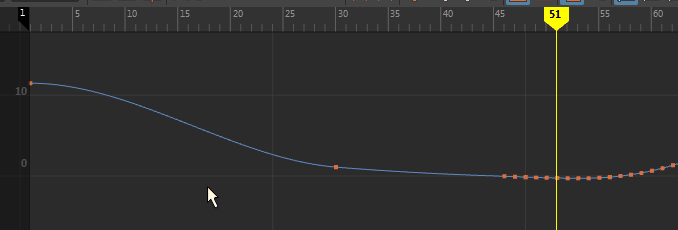
アニメーション カーブからキーを削除するには
グラフ エディタ(Graph Editor)で削除するキーを選択し、[Del]キーを押すか、キーを右クリックして、表示されたポップアップ メニューからを選択します。
クラシック グラフ エディタ(Classic Graph Editor)
クラシック グラフ エディタ(Classic Graph Editor)でアニメーション カーブにキーを追加するには:
- グラフ エディタ(Graph Editor)で、カーブを選択します。
- 次のいずれかの操作を行います。
- ツール バーからキーの挿入ツール(Insert Keys Tool)
 を選択します。
を選択します。
- メニュー バーから、ツール、またはツールを選択します。
- ツール バーからキーの挿入ツール(Insert Keys Tool)
- 中マウス ボタンで新しいキーをドラッグして配置し、クリックしてカーブ上に追加します。
カーブに追加されたすべてのキーには、オリジナルのアニメーション カーブ セグメントのシェイプを保持するために、隣接するキーと同じ接線のタイプが設定されます。
現在のアニメーション カーブにキーを追加したなら、キーを選択して設定を調整できます。